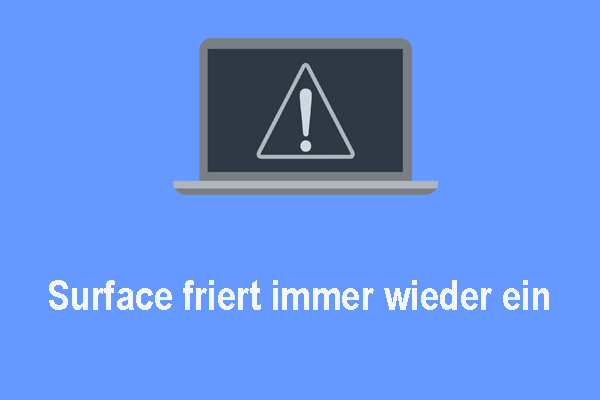In diesem Beitrag geht um verschiedene Fragen im Zusammenhang mit 512 GB SSDs, darunter „Reichen 512 GB“, „Wie viele Daten passen auf eine 512 GB SSD“, „Reicht eine 512 GB SSD für Gaming“. Außerdem zeigt Ihnen MiniTool, wie Sie das Betriebssystem vor dem Upgrade der SSD migrieren können.
Im Vergleich zu HDDs verfügen SSDs einige Vorteile. Zum Beispiel sind SSDs schneller und zuverlässiger. Wenn es um Gaming geht, können SSDs Spiele schneller und flüssiger laden und Ihnen eine bessere Spielerlebnis bieten. Daher möchten viele Spieler SSDs verwenden, um die Leistung bei diesen Spielen, deren Ladezeit lang sind, zu verbessern.
Wie viel Speicherplatz braucht ein Gaming PC? Sind 512 GB ausreichend? In diesem Beitrag wird die Antwort untersucht. Darüber hinaus werden einige andere häufig gestellte Fragen zu 512 GB SSDs besprochen.
Wie viel Speicherplatz sind 512 GB?
Die Speicherkapazität eines Speichergeräts wird gemäß dem Internationalen Einheitensystem (SI) im Dezimalsystem ausgedrückt. Dieser Standard gilt für die Verpackungen, Produkthandbücher und Websites der SSDs.
Die Computer unterstützt jedoch das Dezimalsystem nicht. Stattdessen verwenden sie das Binärsystem. In diesem System ist die Einheit GiB (Gibibyte) und nicht GB (Gigabyte). Wie viele Bytes hat ein Gigabyte? Sie können unterschiedliche Ergebnisse erhalten, wenn Sie ein Gigabyte mit zwei Algorithmen in Bytes umrechnen.
Dezimalsystem: 1GB = 109 Bytes = 1.000.000.000 Bytes = 1 Milliarde Bytes
Binärsystem: 1 GiB = 230 Bytes = 1.073.741.824 Bytes
Das Windows-System folgt nicht dem SI-Standard, so dass der Wert der Speicherkapazitäten unter Windows binär (GiB) angezeigt wird, die Kapazitätseinheit jedoch dezimal (GB) angezeigt. Wie viel Speicherplatz sind 512 GB? Eine SSD mit einer 512 GB-Packung hat auf Windows-PCs nur 476 GB verfügbaren Speicherplatz. Es ist etwa halb so groß wie eine volle 1 TB Festplatte.
Reichen 512 GB? Nachdem Sie erfahren haben, wie viel Speicherplatz sind 512 GB, haben Sie vielleicht die Antwort. Achten Sie jetzt auf den folgenden Abschnitt!
Wie viele Daten passen auf eine 512 GB SSD?
In diesem Abschnitt wird ausführlich erklärt, wie viele Daten auf eine 512 GB SSD passen. Auf einer 512 GB SSD können Sie eine der folgenden Kategorien speichern.
- 8 bis 10 Videospiele, jeweils 30-50 GB
- 128.000 Bilder, jeweils 4 MB
- 4.000 hochauflösende Videos, jeweils 128 MB
- 400 Anwendungen, jeweils 1,2 GB
- 256.000 Microsoft Word-Dateien, jeweils 2 MB
Jetzt erfahren Sie, wie viel Speicherplatz 512 GB wirklich sind. Mit einer 512 GB Festplatte können Sie so viele Programme speichern. Reicht eine 512 GB SSD? Möglicherweise haben Sie nun die Antwort im Kopf!
Ist eine 512 GB SSD ausreichend?
Eine 512 GB SSD eignet sich gut für die meisten gängigen Speicheranforderungen. Es ist für Spiele und die meisten Leistungsaufgaben ausreichend. Die durchschnittliche Lebensdauer einer 512 GB SSD beträgt 5 bis 10 Jahre. Die genaue Zeit hängt jedoch davon ab, wie Sie sie verwenden.
MiniTool Partition Wizard FreeKlicken zum Download100%Sauber & Sicher
Es stehen mehrere Arten von 512 GB SSDs zur Auswahl. Sie können beispielweise entweder eine M.2– oder 2,5-Zoll SSD je nach dem Formfaktor des Laufwerks wählen. Für die Datenübertragung können Sie eine SATA-SSD oder eine NVMe-SSD wählen. Sie können diesen Beitrag lesen: Wie kann man Daten von einer SSD auf eine andere übertragen?
Bei der M.2-SSD handelt sich um eine neue und moderne Version, während die 2,5-Zoll-SSD klobiger und älter ist. Bei SATA handelt es sich um eine Technologie älterer Generation wie den 2,5-Zoll-Formfaktor. Und NVMe kann Daten mit einer Geschwindigkeit übertragen, die zehnmal schneller ist als die schnellste SATA-SSD.
NVMe-SSDs werden über M.2-Anschlüsse an Ihren Computer angeschlossen, während SATA-SSDs über SATA-Anschlüsse angeschlossen werden. Sie können jedoch alle über die an den meisten PCs verfügbaren PCI-Anschlüsse angeschlossen werden.
Sie können eine passende SSD mit einer Kapazität von 512 GB in offiziellen oder zuverlässigen Geschäften kaufen. Bevor Sie sich dafür entscheiden, welche Art Sie kaufen sollten, stellen Sie sicher, dass Ihr PC den für die Verbindung erforderlichen Anschluss hat. Eine NVMe-SSD wird über einen M.2-Anschluss an den Computer angeschlossen, während eine SATA-SSD über einen SATA-Anschluss verbunden wird. Beide können jedoch über einen PCI-Anschluss angeschlossen werden, der an dem meisten PCs verfügbar ist.
Lesen Sie auch:
- Lebensdauer der HDD – Wie lange hält eine HDD und wie kann man sie verlängern?
- Beantwortet: Warum ist meine SSD langsamer als HDD?
Sind 512 GB ausreichend?
Die Antwort hängt von der genauen Situation ab. Die Systemdateien auf Ihrem Computer belegen bis zu 15 GB Speicherplatz, so dass etwa 461 GB für Programme und andere Dateien übrig bleiben. Daher ist eine 512 GB SSD für die Benutzer ausrechend, die nur Büroarbeiten auf einem Computer oder Laptop erledigen, im Internet surfen und keine Spiele auf ihren Geräten spielen.
Wenn Sie jedoch Ihren Computer für Gaming, Arbeit, Videoerstellung und vieles mehr verwenden, reicht eine 512 GB SSD vielleicht nicht, um Ihre Anforderungen zu erfüllen.
Reicht eine 512 GB SSD für Spiele? Die Antwort hängt von der Größe und Anzahl der Spiele ab, die Sie auf der SSD installieren möchten. Im Durchschnitt belegt jedes Spiel 30 bis 50 GB Speicherplatz. Eine 512 GB SSD unterstützt das Installieren von mindestens 8 Spielen. Dies bedeutet, dass eine 512 GB SSD ausreichend, solange Sie nicht vorhaben, besonders große Spiele oder zu viele Spiele auf einmal zu installieren.
Aber viele moderne Spiele belegen normalerweise 50 GB bis 100 GB Speicherplatz. Zum Beispiel benötigt Skull and Bones 65 GB, 82 GB sind für die Durchführung von Like a Dragon: Infinite Wealth erforderlich und Tekken 8 benötigt 100 GB. Wenn Sie mehrere speicherplatzraubende Spiele auf Ihrer SSD installieren, wird die SSD schnell voll sein.
Wenn Sie feststellen, dass der Speicherplatz schnell knapp wird, kann das Löschen nutzloser Dateien/Ordner oder das Deinstallieren unnötiger Spiele, den Platz sparen. Sie können auch herausfinden, was Platz auf Ihrer Festplatte wegnimmt, und Speicherplatz freigeben, indem Sie MiniTool Partition Wizard, einen kostenlosen Speicher-Analysator für Windows-PCs, nutzen.
MiniTool Partition Wizard FreeKlicken zum Download100%Sauber & Sicher
Wenn das Freigeben des Speicherplatzes nicht funktioniert, upgraden Sie direkt die SSD auf eine größere. Sie können beispielweise auf eine 1 TB, 2 TB, 3 TB oder 4 TB SSD aufrüsten. Es handelt sich um die effektivste Möglichkeit, den Speicherplatz für Computer zu erhöhen.
Betriebssystem vor dem Upgrade der SSD migrieren
Um das aktuelles OS nach dem Upgrade beizubehalten, sollten Sie das Betriebssystem migrieren, bevor Sie mit dem Upgrade beginnen. Dadurch können Sie die Festplatte ohne Neuinstallation von Windows ersetzen/upgraden. Um dies zu tun, benötigen Sie ein zuverlässiges Tool zur Systemmigration.
Es gilt als SSD-Klonsoftware, Duplikat-Datei-Finder, USB-Datenwiederherstellungssoftware, SSD-Gesundheitsprüfer, SD-Kartenformatierer, SSD-Optimierer usw.
MiniTool Partition Wizard ist ein solches Tool, das auch als Klon-Software bekannt ist. Es gilt als SSD-Klon-Software, Datenwiederherstellungssoftware, SSD-Zustandsüberprüfungsprogramm, SD-Kartenformatierungsprogramm, SSD-Optimierungssoftware usw.
Mit diesem umfassenden Partitionsmanager können Sie Festplatten partitionieren, MBR zu GPT konvertieren, SSDs formatieren, Festplatten klonen, Partitionen zusammenführen/aufteilen, Festplatten bereinigen, Daten von Festplatten wiederherstellen und so weiter. Hier migrieren Sie Ihr OS mit MiniTool Partition Wizard.
Schritt 1: Klicken Sie auf den nachstehenden Button, um MiniTool Partition Wizard zu downloaden. Dann führen Sie die exe.Datei aus und folgen Sie den Bildschirm-Anweisungen, um das Programm zu installieren.
MiniTool Partition Wizard DemoKlicken zum Download100%Sauber & Sicher
Schritt 2: Verbinden Sie die neue SSD mit dem PC und starten Sie anschließend MiniTool Partition Wizard.
Schritt 3: Klicken Sie im linken Bereich auf Assistent zum Migrieren OS auf SSD/HD.
Schritt 4: Im Popup-Fenster wählen Sie eine Methode zum Migrieren und klicken Sie auf Weiter. Hier nehmen wir die Option A als Beispiel.
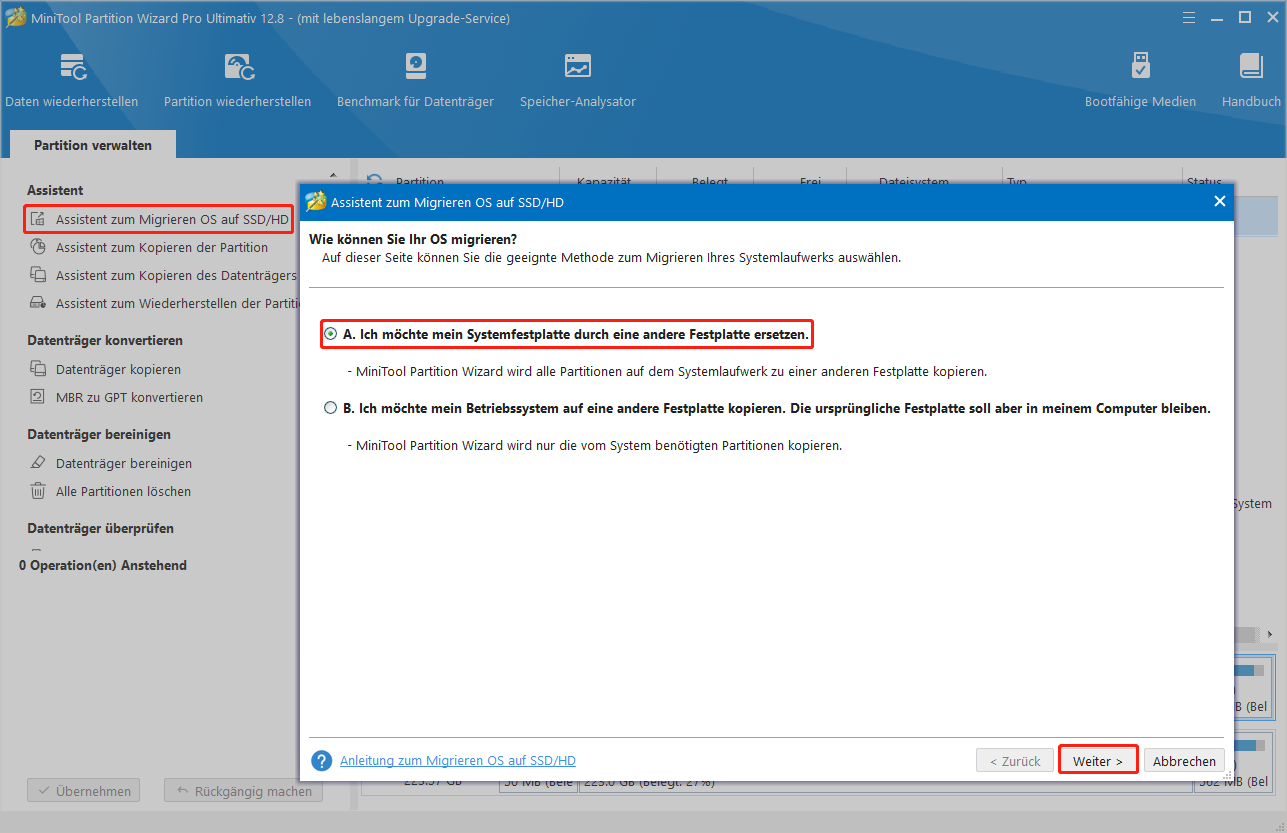
Schritt 5: Wählen Sie den Zieldatenträger (die neu verbundene SSD) und tippen Sie auf den Button Weiter.
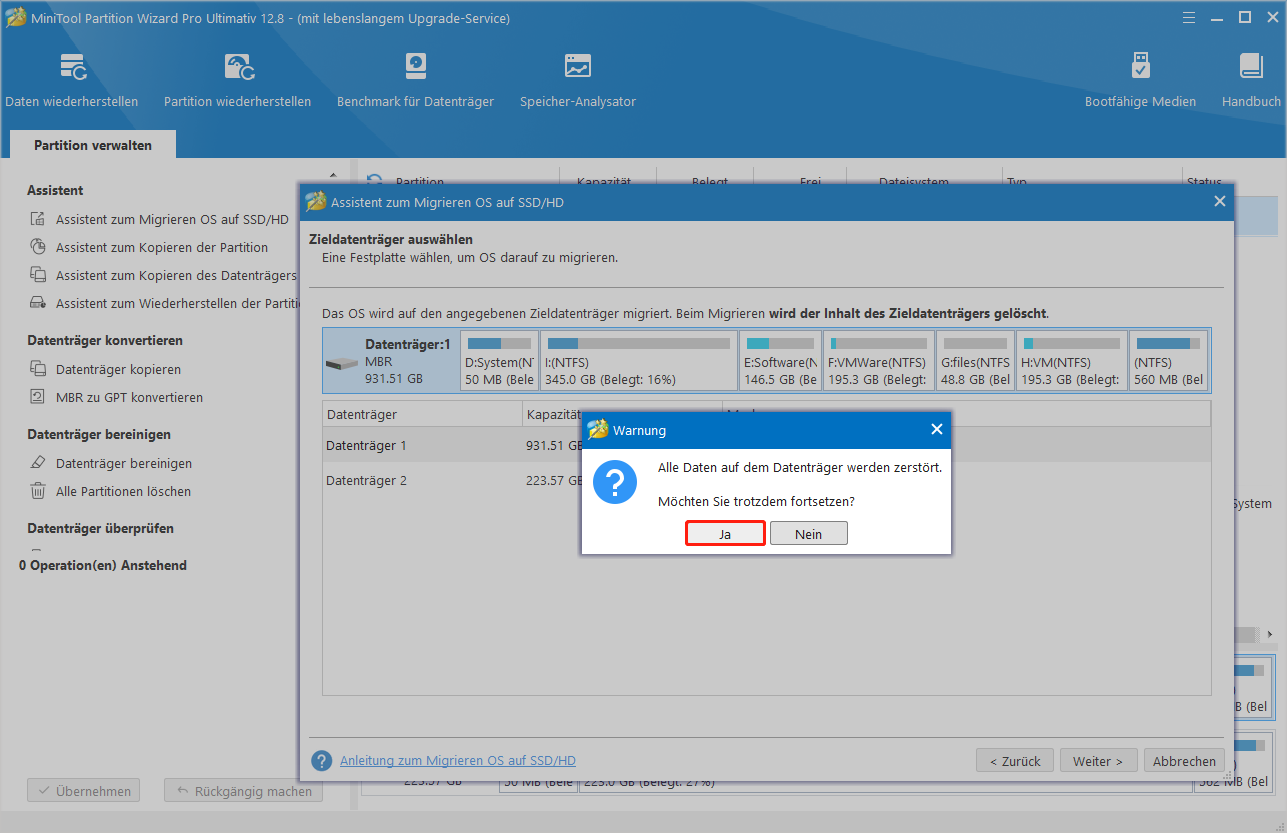
Schritt 6: Wählen Sie die Kopieroptionen nach Ihren Bedürfnissen und klicken Sie auf den Button Weiter.
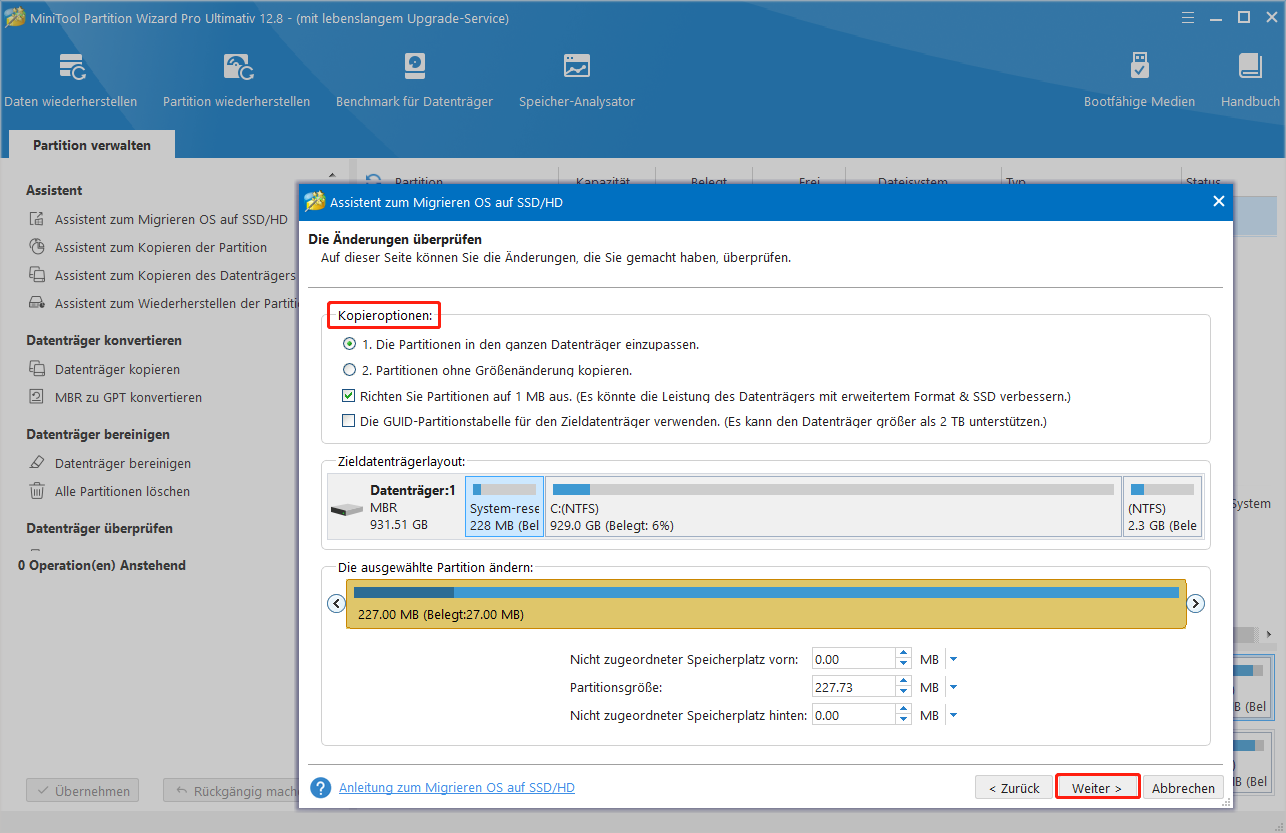
Schritt 7: Tippen Sie auf Abschließen > Übernehmen, um die anstehenden Operationen auszuführen.
Nachdem das Migrieren abgeschlossen ist, können Sie mit dem Ersetzen beginnen. Fahren Sie zunächst den Computer herunter und öffnen Sie dann das Gehäuse. Finden Sie die interne Festplatte und entfernen Sie sie. Dann platzieren Sie die neue SSD an dieser Stelle und schrauben Sie sie fest. Danach schließen Sie das Gehäuse und schalten Sie den PC ein.
Unterm Strich
In diesem Beitrag erfahren Sie, wie viel Speicherplatz 512 GB sind, wie viele Daten eine 512 GB SSD speichern kann und ob eine 512 GB SSD für Spiele reicht. Wenn Sie weitere Informationen zu 512 GB SSDs erhalten möchten, hinterlassen Sie unten einen Kommentar.
Für Fragen zu MiniTool Partition Wizard kontaktieren Sie uns, indem Sie eine E-Mail an [email protected] schicken. Unser Supportteam wird so schnell wie möglich bei Ihnen melden. Sie können auch unsere FAQ-Seite oder Hilfe-Seite öffnen, um nach wirksamen Lösungen für Ihre Probleme zu suchen.
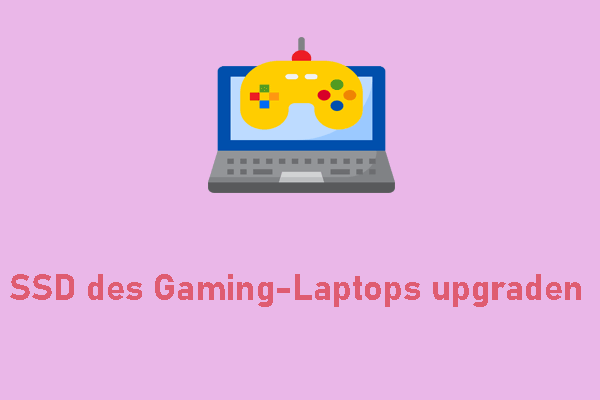

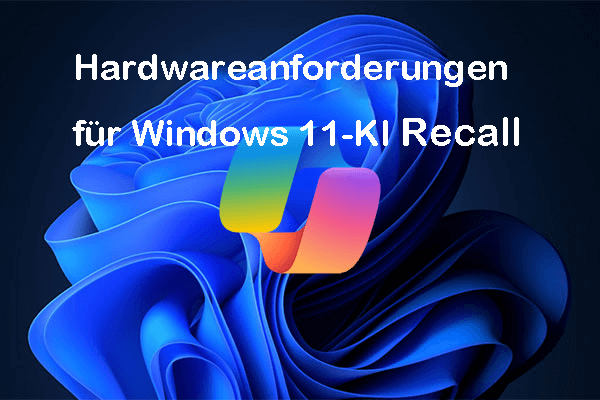

![Gateway Laptop Festplatten-Upgrade [Eine Schritt-für-Schritt-Anleitung]](https://images.minitool.com/de.minitool.com/images/uploads/2024/01/gateway-laptop-festplatte-upgrade-thumbnail.png)